Google Photos เป็นตัวเลือกพื้นที่เก็บข้อมูลระบบคลาวด์ที่ดีสำหรับรูปภาพของคุณ แม้ว่าพื้นที่เก็บข้อมูลไม่จำกัดจำนวนวันจะหมดไปแล้วก็ตาม พื้นที่เก็บข้อมูลออนไลน์ฟรี 15GB ที่คุณได้รับจากบัญชี Google ได้รับการแชร์ในแอปต่างๆ เช่น Gmail และ Google Drive
Google Photos ต่างจากแอปอย่าง DropBox ตรงที่ยังมีประโยชน์สำหรับการแก้ไขรูปภาพอย่างรวดเร็วอีกด้วย คุณสามารถใช้ตัวกรองและเครื่องมือแก้ไขอื่นๆ แล้วแชร์ผลงานสร้างสรรค์ของคุณบนโซเชียลมีเดีย ใช้ประโยชน์จากเคล็ดลับและคำแนะนำทั้งหมดด้านล่างเพื่อใช้ประโยชน์สูงสุดจาก Google Photos
1. สร้างภาพยนตร์ ภาพตัดปะ และแอนิเมชั่น
คุณอาจสังเกตเห็นว่าบางครั้ง Google จะสร้างภาพต่อกันและภาพเคลื่อนไหวจากรูปภาพของคุณโดยอัตโนมัติ แต่คุณสามารถสร้างภาพต่อกันได้เองทุกเมื่อที่ต้องการ สำรวจส่วนของ Google Photos ที่เรียกว่ายูทิลิตี้ นั่นคือที่ที่คุณสามารถสร้างภาพยนตร์ แอนิเมชั่น หรือภาพต่อกันใหม่ได้
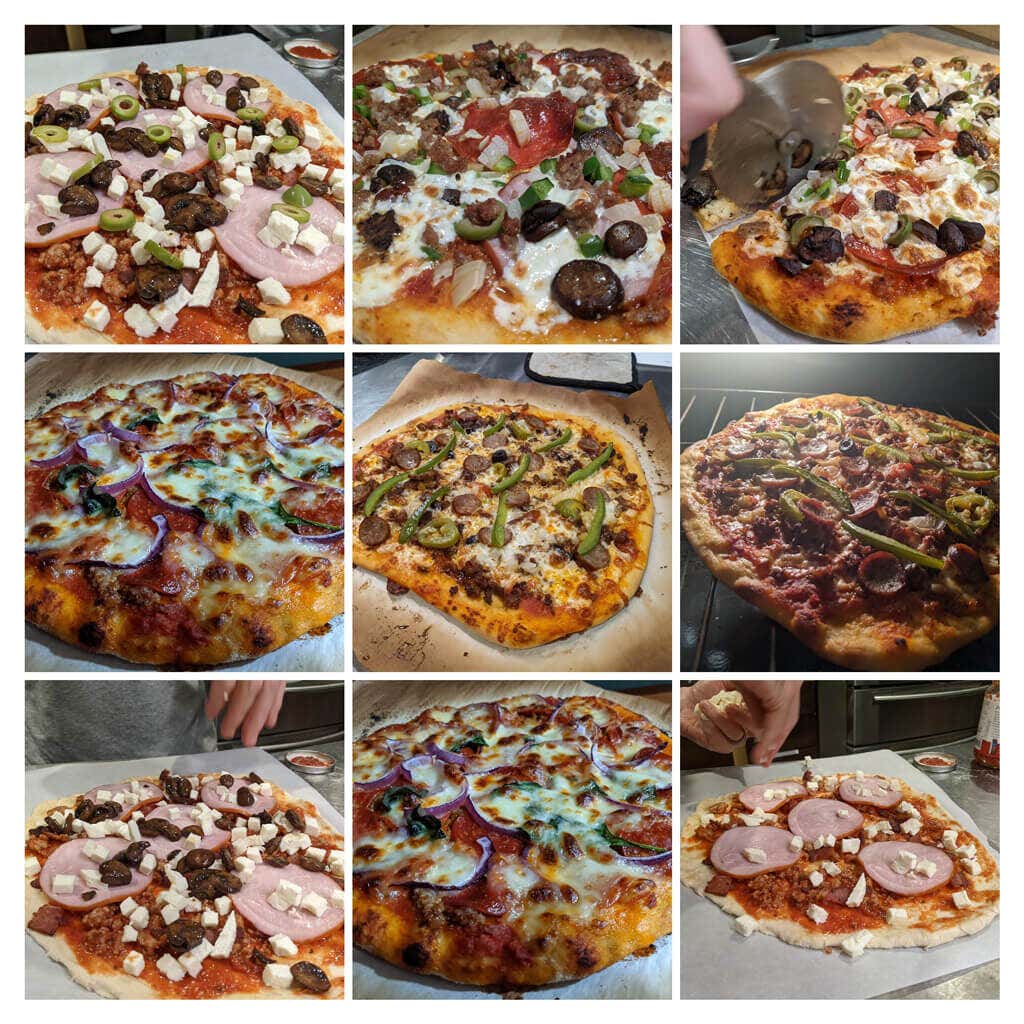
ภาพยนตร์ สามารถมีเพลงประกอบได้ และคุณสามารถควบคุมระยะเวลาที่แต่ละภาพจะปรากฏได้ เมื่อคุณเลือกภาพสำหรับภาพต่อกัน Google จะจัดเรียงภาพเหล่านั้นให้เป็นภาพเดียวให้คุณโดยอัตโนมัติ หากต้องการสร้าง GIF แบบเคลื่อนไหว ให้เลือกภาพเคลื่อนไหว
2. ค้นหาอย่างมีเหตุผล
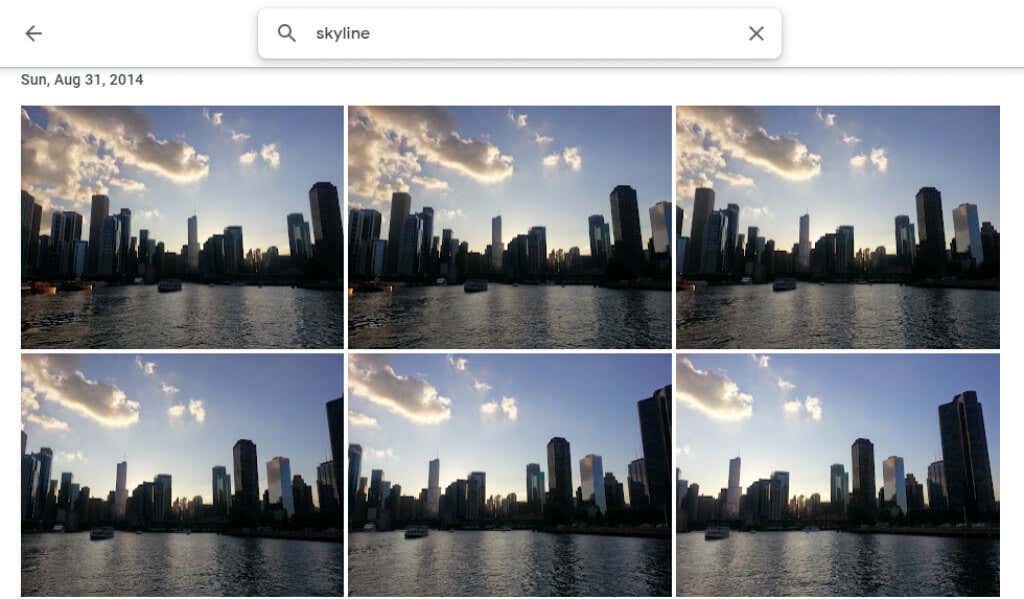
ค้นหาตามผู้คน สถานที่ วัตถุ และวันที่ที่ต้องการโดยพิมพ์ในแถบค้นหาที่ด้านบนของไซต์เดสก์ท็อปหรือด้านล่างของแอปมือถือ
3. ติดป้ายกำกับผู้คนและสัตว์เลี้ยง
ในส่วนสำรวจ ของ Google Photos ใต้ผู้คนและสัตว์เลี้ยง คุณจะเห็นภาพศีรษะของคนและสัตว์เลี้ยงเป็นแถวในรูปภาพของคุณ เลือกอันที่ไม่มีป้ายกำกับ แล้วป้อนชื่อ จากนั้นคุณจะสามารถค้นหารูปภาพของพวกเขาตามชื่อได้
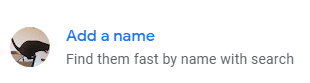
เลือกชื่อของคุณและดูเซลฟีและรูปถ่ายของคุณทั้งหมดในช่วงหลายปีที่ผ่านมา สร้างสไลด์โชว์และดูว่าคุณเปลี่ยนแปลงไปอย่างไร!
4. ค้นหาด้วยอีโมจิ
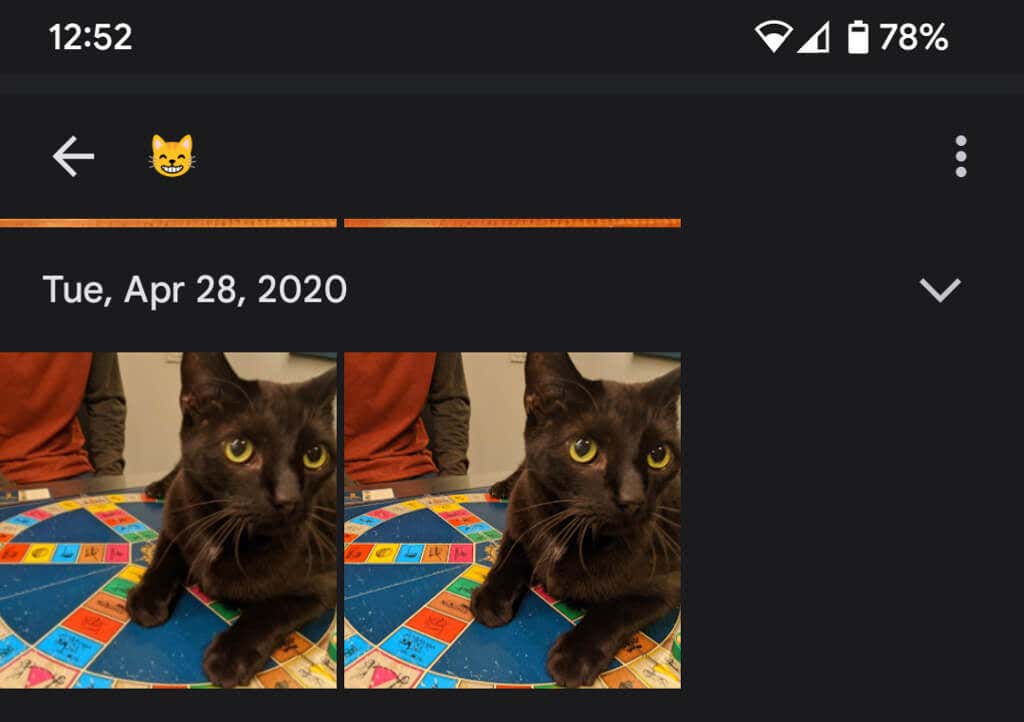
คุณสามารถค้นหาด้วย อีโมจิ เมื่อใช้แอป Google Photos บนอุปกรณ์เคลื่อนที่
5. เพิ่มการเบลอพื้นหลัง
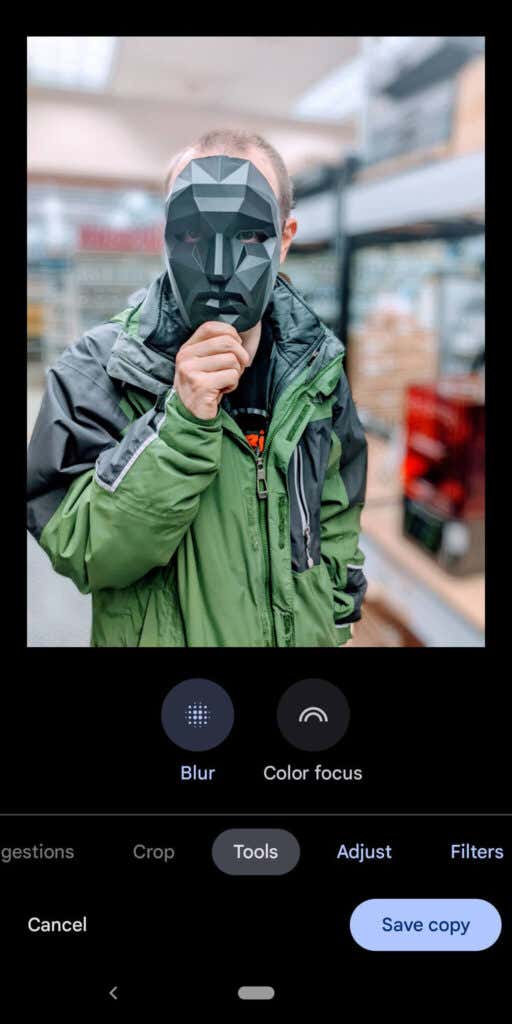
สมาชิก Google One และเจ้าของ Pixel สามารถใช้ฟีเจอร์การเบลอภาพบุคคล ที่จะเบลอพื้นหลังของภาพบุคคลได้อย่างชาญฉลาด Google เพิ่งประกาศว่าผู้ใช้เหล่านี้จะสามารถเบลอพื้นหลังของรูปภาพอื่นๆ ได้เช่นกัน.
6. ซ่อนข้อมูลตำแหน่ง
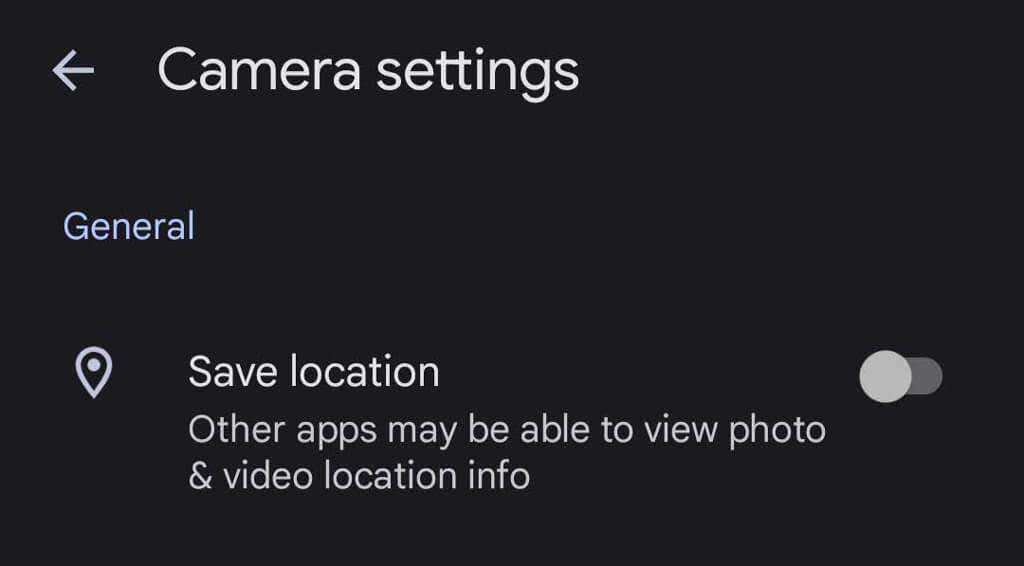
เมื่อคุณถ่ายภาพด้วยอุปกรณ์ของคุณ ข้อมูลตำแหน่งอาจถูกบันทึกพร้อมกับภาพ หากต้องการป้องกันไม่ให้ข้อมูลตำแหน่งถูกแชร์กับรูปภาพของคุณ ให้ไปที่ การตั้งค่ารูปภาพ >ตำแหน่ง >แหล่งที่มาของตำแหน่ง >การตั้งค่ากล้องและสลับ บันทึกตำแหน่ง ไปที่ตำแหน่ง ปิด
7. ดาวน์โหลดรูปภาพทั้งหมดของคุณ
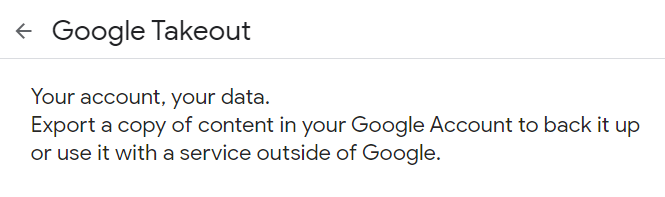
Google นำเสนอวิธีที่ค่อนข้างง่ายในการ ดาวน์โหลดรูปภาพทั้งหมดของคุณ ในคราวเดียวโดยใช้ Google ซื้อกลับบ้าน Google Takeout ยังเป็นวิธีที่ดีในการ ส่งออกหรือดาวน์โหลดอีเมล Gmail ทั้งหมด
8. ดูต้นฉบับในขณะที่คุณกำลังแก้ไข

เมื่อแก้ไขรูปภาพในแอป ให้แตะรูปภาพค้างไว้เพื่อดูต้นฉบับ ในเบราว์เซอร์ คลิกรูปภาพที่แก้ไขค้างไว้เพื่อดูต้นฉบับ
9. เพิ่มรูปภาพเก่าด้วย PhotoScan
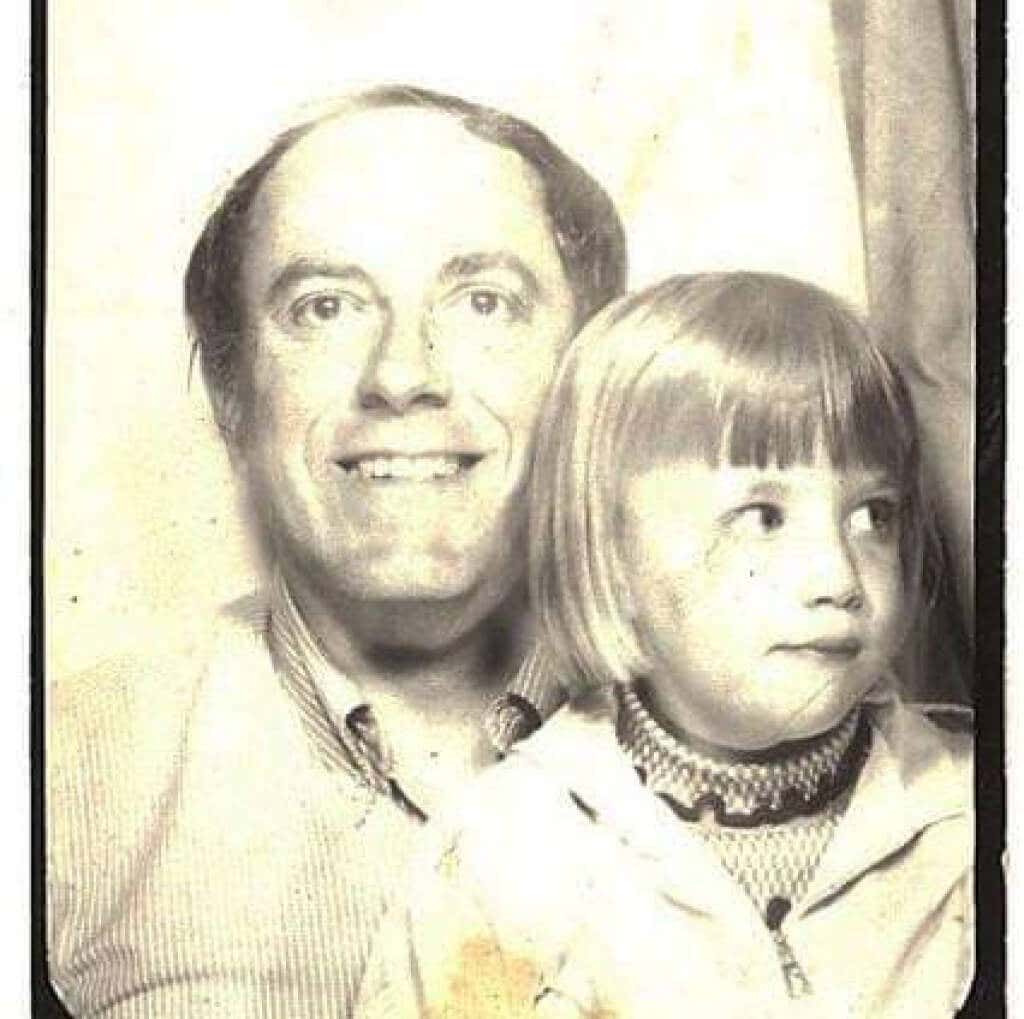
การใช้แอป PhotoScan ของ Google (สำหรับ หุ่นยนต์ และ ไอโฟน ) เพื่อสแกน ภาพถ่ายเก่า ดีกว่าการถ่ายภาพเพียงอย่างเดียว . โดยจะสแกนรูปภาพเก่า (หรือเอกสาร) จากหลายมุมเพื่อลดแสงสะท้อน เก็บภาพเก่าๆ เหล่านั้นไว้ให้ลูกหลาน!
10. ไม่ใช่แค่โทรศัพท์ Android
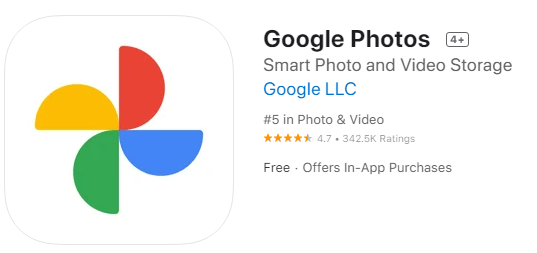
ผู้ใช้ iPhone สามารถเพลิดเพลินกับ Google Photos ได้เช่นกัน ดาวน์โหลด แอป Google รูปภาพ iOS
11. ส่งหน้าจอของคุณไปยังทีวี
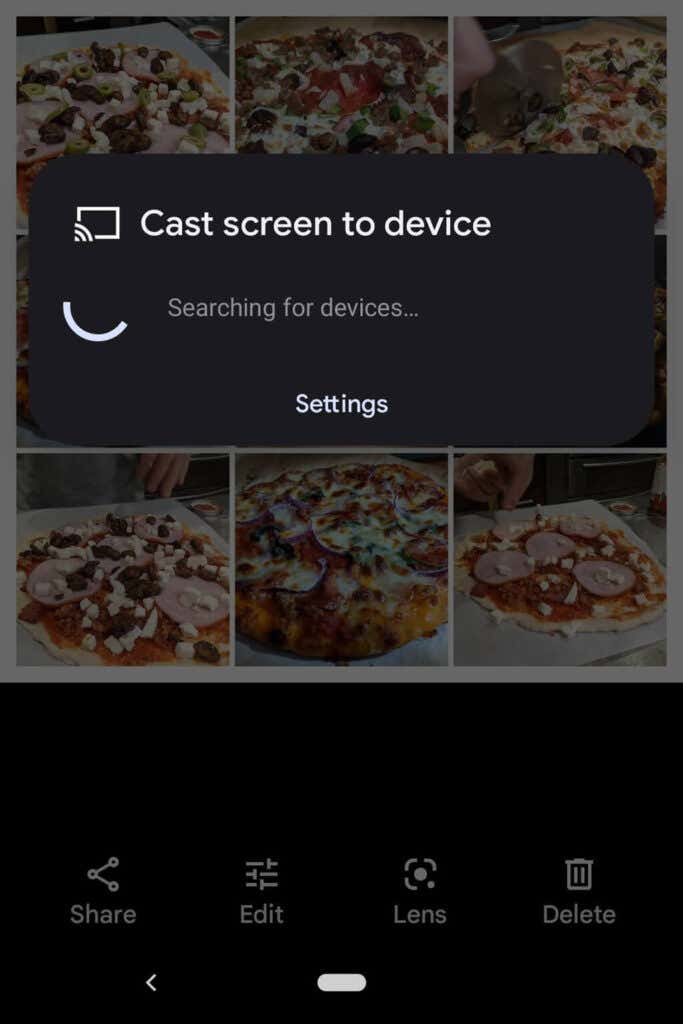
หากคุณใช้ Google Photos บนอุปกรณ์ Android คุณสามารถแชร์รูปภาพกับทุกคนในห้องได้ภายใน แคสต์หน้าจอของคุณไปยังอุปกรณ์อื่น เช่นเดียวกับโทรทัศน์
12. ประหยัดพื้นที่
การลบรูปภาพไม่ใช่วิธีเดียวที่จะประหยัดพื้นที่ในบัญชี Google Photos ของคุณ บีบอัดรูปภาพคุณภาพสูงของคุณ เพื่อให้คุณเพิ่มพื้นที่ว่างและไม่กินพื้นที่จัดเก็บรูปภาพจนเกินขีดจำกัด ในแอป Google Photos ให้เลือกรูปโปรไฟล์ของคุณที่มุมขวาบน
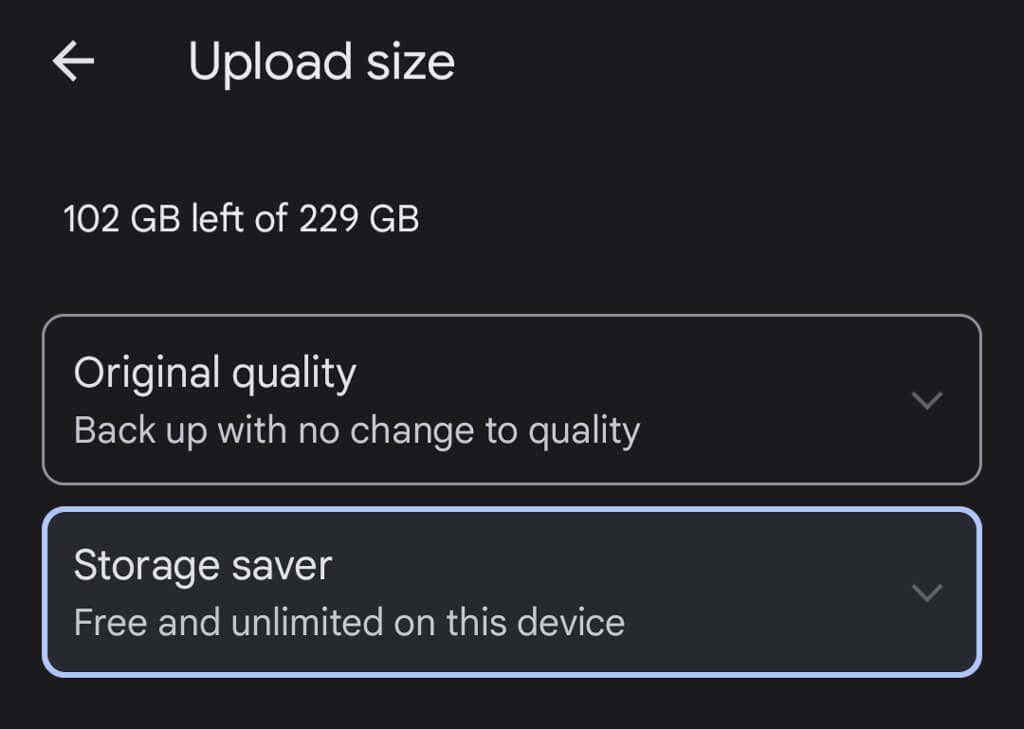
จากนั้นเลือก การตั้งค่ารูปภาพ >สำรองและซิงค์ >ขนาดที่อัปโหลด คุณสามารถเลือกสำรองรูปภาพที่คุณภาพดั้งเดิมหรือลดคุณภาพของรูปภาพที่อัปโหลดลงเล็กน้อยได้
13. แบ่งปันรูปภาพและอัลบั้ม
มีตัวเลือกการแชร์มากมายใน Google Photos แบ่งปันภาพแต่ละภาพหรือทั้งอัลบั้มกับบุคคลที่ระบุ หรือสร้างลิงก์ที่ใครๆ ก็สามารถใช้ได้ หากคุณเพิ่มรูปภาพลงในอัลบั้มที่แชร์ คนที่คุณแชร์อัลบั้มด้วย (หรือผู้ที่มีลิงก์) จะสามารถเห็นรูปภาพใหม่ที่คุณเพิ่มลงในอัลบั้มได้.
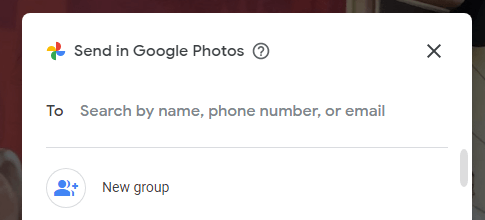
เมื่อแชร์รูปภาพจากภายในแอป Google Photos คุณจะเห็นตัวเลือกให้แชร์ผ่าน Google Photos หรือแอปรับส่งข้อความและโซเชียลมีเดียอื่นๆ
14. สร้างสมุดภาพ
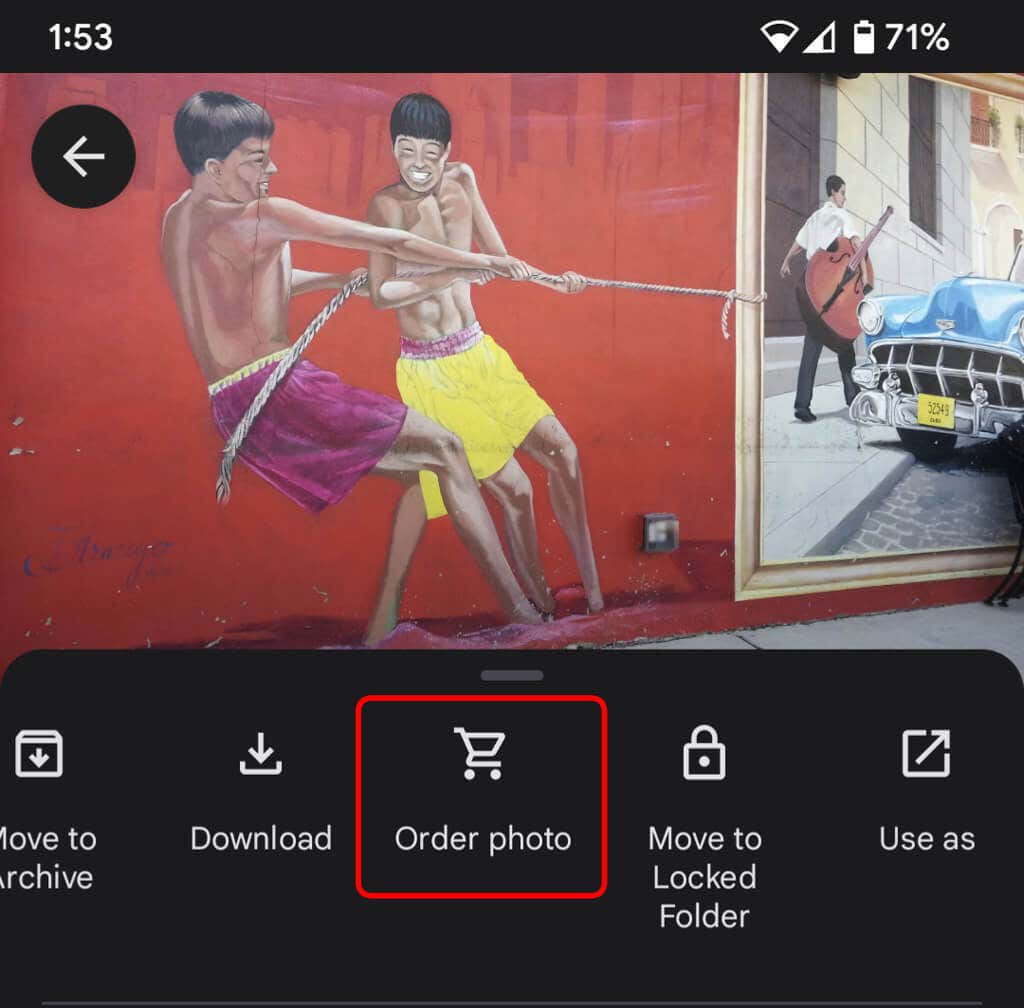
แม้ว่าภาพถ่ายดิจิทัลจะดูดี แต่ก็ยังดีที่มีของที่จับต้องได้อยู่ด้วย บนไซต์เดสก์ท็อป ให้เลือกร้านพิมพ์ เพื่อรวบรวมภาพถ่ายที่ดีที่สุดของคุณไว้ในสมุดภาพ ในแอป ให้เลือกไอคอนเพิ่มเติม (จุดสามจุด) และเลือกสั่งซื้อรูปภาพ คุณสามารถสร้างสมุดภาพ สั่งพิมพ์ภาพถ่าย หรือสร้างภาพพิมพ์แคนวาสของภาพถ่ายได้ สิ่งเหล่านี้เป็นของขวัญที่ดีเยี่ยม โดยเฉพาะสำหรับพ่อแม่และปู่ย่าตายาย
15. ใช้โฟลเดอร์ที่ล็อคเพื่อความปลอดภัยที่ดีขึ้น
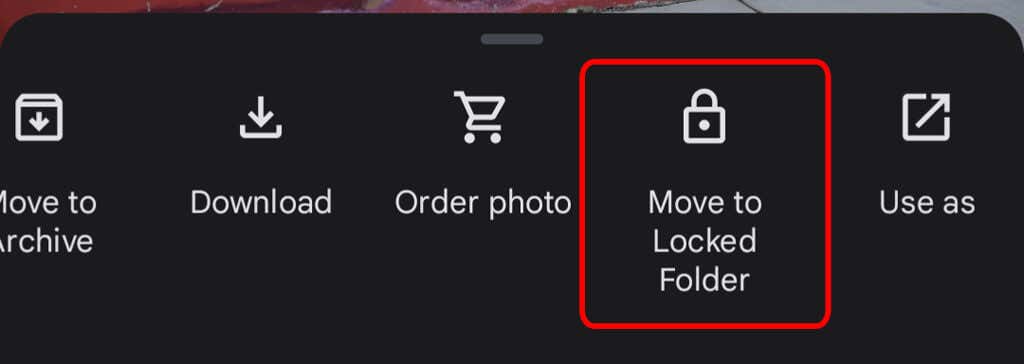
หากต้องการย้ายรูปภาพในอุปกรณ์ของคุณไปยังโฟลเดอร์ที่ล็อค ให้เลือกไอคอน เพิ่มเติม และ ย้ายไปยังโฟลเดอร์ที่ล็อค การย้ายรูปภาพไปยังโฟลเดอร์ที่ล็อคจะทำให้รูปภาพนั้นถูกซ่อนจากพื้นที่อื่นๆ ของ Google Photos และแอปอื่นๆ ในอุปกรณ์ของคุณ รูปภาพจะไม่ได้รับการสำรองหรือแชร์ และจะถูกลบหากคุณถอนการติดตั้ง Google Photos
16. เปิดใช้งานการสำรองข้อมูลและซิงค์
ทันทีที่คุณติดตั้งแอป Google Photos บนมือถือบนโทรศัพท์ คุณจะได้รับแจ้งให้เปิดใช้งานการสำรองข้อมูลและซิงค์ คุณสมบัตินี้จะบันทึกรูปภาพและวิดีโอใหม่โดยอัตโนมัติเมื่อคุณเชื่อมต่ออินเทอร์เน็ต ซึ่งดีมากหากคุณไม่มีพื้นที่เก็บข้อมูลในอุปกรณ์มากนัก จากนั้นคุณจะสามารถค้นหารูปภาพและวิดีโอในห้องสมุด Google Photos ของคุณได้เสมอ คุณสามารถตั้งค่าให้สำรองข้อมูลและซิงค์เฉพาะเมื่อคุณเชื่อมต่อกับ Wi-Fi เท่านั้น
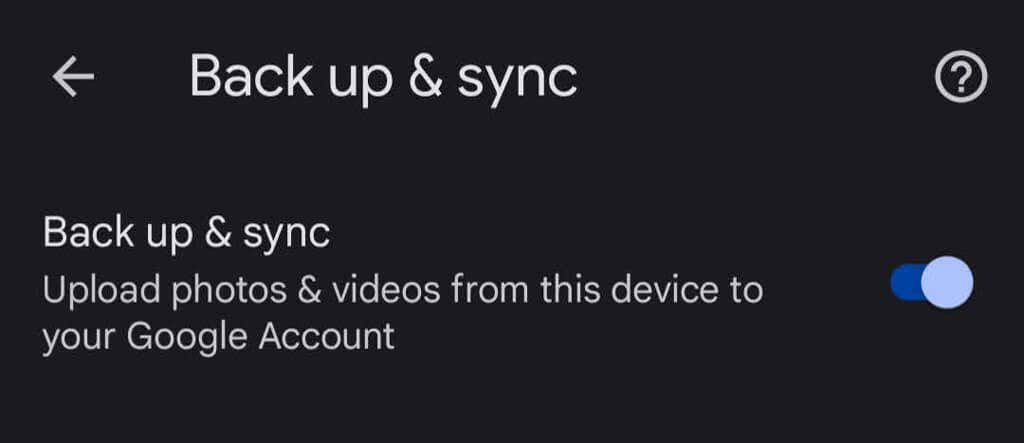
หากคุณเป็นผู้ใช้ iPhone และสำรองรูปภาพของคุณไว้ใน iCloud แล้ว คุณลักษณะการสำรองข้อมูลและการซิงค์ของ Google ถือเป็นการป้องกันชั้นที่สองที่ยอดเยี่ยม ในแอป ให้แตะรูปโปรไฟล์ของคุณ จากนั้นเลือก การตั้งค่ารูปภาพ >สำรองข้อมูลและซิงค์
.